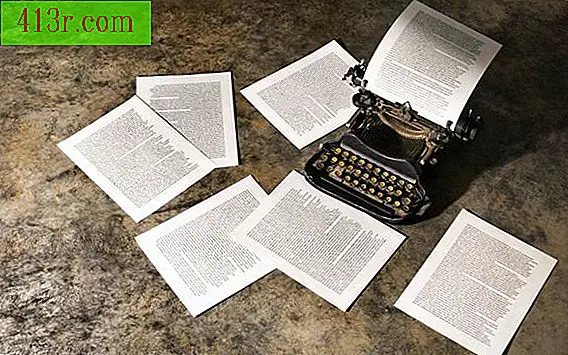Como usar o controle Crystal Report no Visual Basic
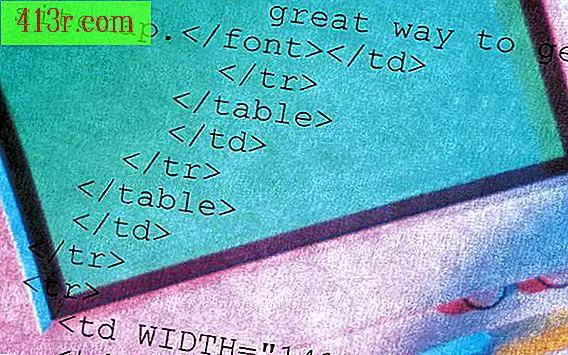
Passo 1
Crie seu próprio relatório Antes de usar o Crystal Report Control, você usará o designer para criar o relatório no Visual Basic. Abra o designer do Crystal Reports no menu do plug-in no Visual Basic.
Passo 2
Vá para o menu "Arquivo" para criar um novo relatório. Será aberta uma janela que lhe dará o tipo de relatório a ser aberto da mesma forma que as estruturas de dados que você deseja usar. Visualize cada opção antes de fazer sua seleção.
Passo 3
Use a função arrastar e soltar no Crystal Reports para criar seu novo relatório no Visual Basic. Uma vez terminado, você terá que salvar o arquivo. Você deve ter uma extensão de arquivo .rpt.
Passo 4
Abra o menu "Project" no Visual Basic. Selecione "Componentes" e clique em "Crystal Report Control".
Passo 5
Adicione o controle ao formulário de relatório que você criou. Você terá que definir as propriedades diferentes antes de realizar um teste com o Crystal Reports. Você precisará preencher o nome do arquivo de relatório e a rota, o banco de dados que deseja usar para o Crystal Report e os dados que deseja incluir. Depois que esses dados forem inseridos corretamente no Crystal Report Control, você poderá testá-los.
Passo 6
Imprimir o relatório para ver se você usou com êxito o Crystal Report Control no Visual Basic. Para fazer isso, digite o comando "FileName.PrintReport".